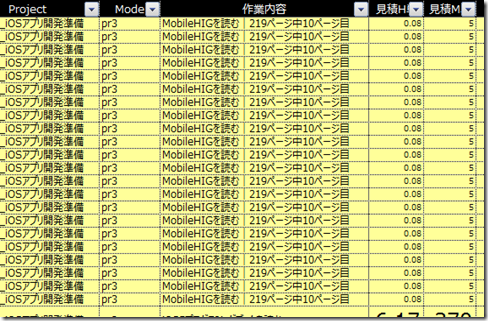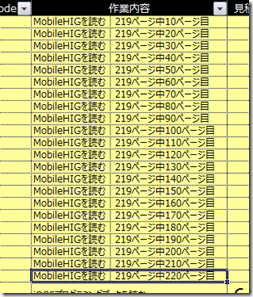あなたは今の仕事が3分前倒しできたら何をしますか?
・・・僕は脱線してました。
■ 「スキマ時間を活用する」という罠
先日、TaskChuteのタスクリストを見ながら作業していて、幸いにも、11:00までかかると思っていたタスクが10:57に終わりました。
単純に考えれば、すぐ次のタスクに取りかかれば良いのですが、その日の僕はそうしませんでした。
「せっかく3分あるのだから、RSSでもチェックしておくか」
・・・いったい何を考えてるんだと自分でも思いますが、実際RSSチェックを始め、しかも10分くらい脱線していました。多いと1日のうち何回かは、このようなことがあります。
■ 問題は次のタスクにありそう
このようなタスクにはログに「脱線|」という印を付けていて、振り返りの際気づいたことがあります。
次のタスクが「資料を書く(60分)」などと、割と大きめだったのです。
そういえば「これに取りかかるには、ちょっと覚悟が必要。時間に余裕があるんだし、休むか」と思った記憶があります。たいして疲れてなんていないはずなのですが・・・。
■ タスク完了の「達成感」もアブない
もう一つ、作業が終わった達成感というのもクセものだと思います。
本当はたいしたことはできていないのに、何となく自分にご褒美をあげたくなっていたのです。
実際、ご褒美にRSSチェックしてみたり間食してみたり・・・弱すぎます。
■ タスクを小さくしていこう
これらの問題への解決策はきっと簡単です。
それぞれのタスクを小さくすれば良いのです。
今まで90~30分くらいの大きさだったタスクを、長くても10分くらいに細分化していこうと思います。
でも「資料を書く(60分)」を単純に10分ずつに分けて、うまくいくのでしょうか・・・。
もう少し知恵を使わないといけない気もしますが、明日から試してみます。